고객사로부터 DxIESaver 제품 관련하여 문의를 받았습니다.
그 문의에서 발견한 IE의 버그라고 해야 할까요.
제목에서 밝힌 것처럼, setTimeout(setInterval도 같은 문제가 있을 듯.) 메서드가 vbscript에서 사용될 때 해당 HTML 페이지에서 jscript 블럭이 있을 때 무조건 오류가 발생됩니다.
Internet Explorer의 내부 스크립트 엔진의 문제이니 만큼 원인에 대한 직접적인 파악은 할 수 없으므로, 다양하게 테스트한 현상만을 나열해 보겠습니다.
아래에 연이어 나오는 구문들 중에서 오류 발생 시 나타나는 대화창은 다음과 같습니다.
"
A Runtime Error has occurred.
Do you wish to Debug?
Line: 0
Error: 개체가 이 속성 또는 메서드를 지원하지 않습니다.
"
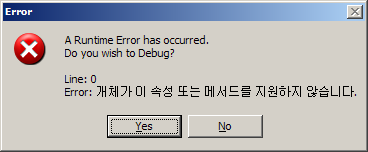
---------- 현상1: test.html ------------
조건: 상단에 jscript가 위치하고 하단에 vbscript가 위치.
vbscript 안에서 setTimeout 메서드를 호출
결과: 오류 발생
----------------------------------------
<script language="jscript">
// 실행 코드의 유무에 상관없이.
</script>
<script language="vbscript">
Sub window_onload()
window.setTimeout "TestSub", 1000
End Sub
Sub TestSub
' 실행 코드의 유무에 상관없이.
End Sub
</script>
---------- 현상2: test.html ------------
조건: 위의 "현상1"에서 상단의 jscript를 vbscript 밑으로 복사한 경우
결과: 정상 동작
----------------------------------------
<script language="vbscript">
Sub window_onload()
window.setTimeout "TestSub", 1000
End Sub
Sub TestSub
' 실행 코드의 유무에 상관없이.
End Sub
</script>
<script language="jscript">
// 실행 코드의 유무에 상관없이.
</script>
---------- 현상3: test.html ------------
조건: 상단에 vbscript가 위치하고 하단에 jscript가 위치.
jscript 안에서 setTimeout 메서드를 호출
결과: 정상 동작
----------------------------------------
<script language="vbscript">
' 실행 코드의 유무에 상관없이.
</script>
<script language="jscript">
function window.onload()
{
window.setTimeout( "TestFunc", 1000 );
}
function TestFunc()
{
// 실행 코드의 유무에 상관없이.
}
</script>
---------- 현상4: test.html ------------
조건: 상단에 jscript가 위치하고 하단에 vbscript가 위치.
vbscript의 window_onload 메서드가 아닌,
버튼의 click 이벤트에서 setTimeout 메서드를 호출
결과: 오류 발생
----------------------------------------
<script language="jscript">
// 실행 코드의 유무에 상관없이.
</script>
<script language="vbscript">
Sub TestSub
' 실행 코드의 유무에 상관없이.
End Sub
Sub BtnClick
window.setTimeout "TestSub", 1000
End Sub
</script>
<input type=button onclick="BtnClick()" value="확인"></input>
---------- 현상4: test.html ------------
조건: vbscript에서 setTimeout 인자로 넘어갈 함수를 jscript의 것으로 넘겨주는 경우.
결과: 오류 화면은 나오지 않지만, TestSub 함수는 실제로 실행되지 않음.
----------------------------------------
<script language="javascript">
// 실행 코드의 유무에 상관없이.
function TestSub()
{
alert( "TEST" );
}
</script>
<script language="vbscript">
Sub BtnClick
window.setTimeout "TestSub", 1000
End Sub
</script>
| Title |
| 11901 | 정성태 | 5/21/2019 | 27068 | 오류 유형: 538. msbuild 오류 - Could not find a part of the path '%LOCALAPPDATA%\Temp\2\.NETFramework,Version=v4.0.AssemblyAttributes.cs' | |
| 11900 | 정성태 | 5/18/2019 | 25793 | 오류 유형: 537. "sfc /scannow" 실행 중 시스템이 부팅되는 현상 | |
| 11899 | 정성태 | 5/17/2019 | 25752 | Linux: 9. Linux에서 윈도우의 OutputDebugString 대신 사용할 수 있는 syslog [1] | |
| 11898 | 정성태 | 5/16/2019 | 27156 | VC++: 130. C++ string의 c_str과 data 함수의 차이점 [3] | |
| 11897 | 정성태 | 5/16/2019 | 32726 | 오류 유형: 536. Visual Studio - "Developer Pack"을 설치했는데도 "대상 프레임워크" 목록에 나오지 않는 경우 [2] | |
| 11896 | 정성태 | 5/15/2019 | 30512 | 개발 환경 구성: 440. C#, C++ - double의 Infinity, NaN 표현 방식 |  1 1 |
| 11895 | 정성태 | 5/12/2019 | 26983 | .NET Framework: 832. ML.NET Model Builder - 회귀(Regression), 다중 분류(Multi-class classification) 예제 |  1 1 |
| 11894 | 정성태 | 5/10/2019 | 29159 | VS.NET IDE: 135. Visual Studio - ML.NET Model Builder 소개 [5] | |
| 11893 | 정성태 | 5/10/2019 | 24603 | 오류 유형: 535. C# 6.0 이상의 문법을 컴파일 시 오류가 발생한다면? | |
| 11892 | 정성태 | 5/10/2019 | 23782 | 웹: 38. HTTP Cookie의 expires 시간 형식(RFC7231) | |
| 11891 | 정성태 | 5/9/2019 | 27872 | .NET Framework: 831. (번역글) .NET Internals Cookbook Part 12 - Memory structure, attributes, handles | |
| 11890 | 정성태 | 5/8/2019 | 24444 | 개발 환경 구성: 439. "Visual Studio Enterprise is required to execute the test." 메시지와 관련된 코드 기록 | |
| 11889 | 정성태 | 5/8/2019 | 23132 | 개발 환경 구성: 438. mstest, QTAgent의 로그 파일 설정 방법 | |
| 11888 | 정성태 | 5/8/2019 | 42485 | .NET Framework: 830. C# - 비동기 호출을 취소하는 CancellationToken의 간단한 예제 코드 [1] |  1 1 |
| 11887 | 정성태 | 5/8/2019 | 28033 | .NET Framework: 829. C# - yield 문을 사용할 수 있는 메서드의 조건 | |
| 11886 | 정성태 | 5/7/2019 | 24729 | 오류 유형: 534. mstest.exe 실행 시 "Visual Studio Enterprise is required to execute the test." 오류 [2] | |
| 11885 | 정성태 | 5/7/2019 | 22714 | 오류 유형: 533. mstest.exe 실행 시 "File extension specified '.loadtest' is not a valid test extension." 오류 발생 | |
| 11884 | 정성태 | 5/5/2019 | 27169 | .NET Framework: 828. C# DLL에서 Win32 C/C++처럼 dllexport 함수를 제공하는 방법 - 두 번째 이야기 | |
| 11883 | 정성태 | 5/3/2019 | 32859 | .NET Framework: 827. C# - 인터넷 시간 서버로부터 받은 시간을 윈도우에 적용하는 방법 |  1 1 |
| 11882 | 정성태 | 5/2/2019 | 29237 | .NET Framework: 826. (번역글) .NET Internals Cookbook Part 11 - Various C# riddles |  1 1 |
| 11881 | 정성태 | 4/28/2019 | 29510 | 오류 유형: 532. .NET Core 프로젝트로 마이그레이션 시 "CS0579 Duplicate 'System.Reflection.AssemblyCompanyAttribute' attribute" 오류 발생 | |
| 11880 | 정성태 | 4/25/2019 | 25639 | 오류 유형: 531. 이벤트 로그 오류 - Task Scheduling Error: m->NextScheduledSPRetry 1547, m->NextScheduledEvent 1547 | |
| 11879 | 정성태 | 4/24/2019 | 35245 | .NET Framework: 825. (번역글) .NET Internals Cookbook Part 10 - Threads, Tasks, asynchronous code and others |  2 2 |
| 11878 | 정성태 | 4/22/2019 | 29279 | .NET Framework: 824. (번역글) .NET Internals Cookbook Part 9 - Finalizers, queues, card tables and other GC stuff |  1 1 |
| 11877 | 정성태 | 4/22/2019 | 30072 | .NET Framework: 823. (번역글) .NET Internals Cookbook Part 8 - C# gotchas |  1 1 |
| 11876 | 정성태 | 4/21/2019 | 26136 | .NET Framework: 822. (번역글) .NET Internals Cookbook Part 7 - Word tearing, locking and others |  1 1 |